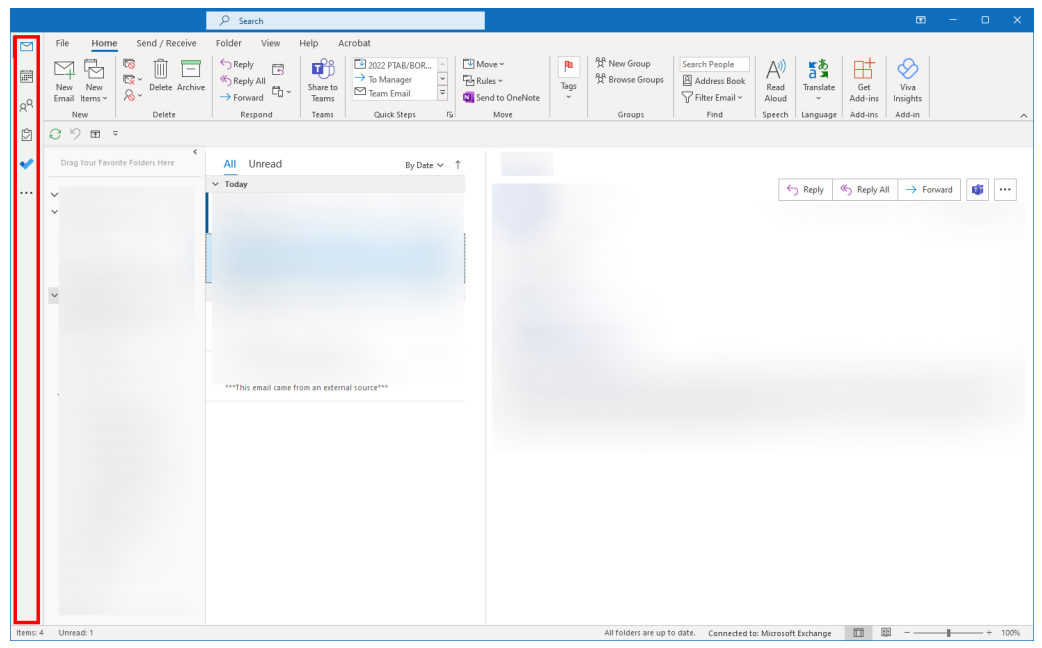Wenn Sie Ihr Microsoft Outlook geöffnet haben und plötzlich der Navigationsbereich (die Symbole am unteren Rand des Outlook-Ordnerfensters) plötzlich auf die linke Seite verschoben wurde und Sie jetzt wissen möchten, wie Sie ihn zurückbewegen können, ist dies das Richtige für Sie.
Wenn dir das passiert ist, mach dir keine Sorgen, es war nichts, was du getan hast. Dies ist Microsoft, das neue Funktionen für die Microsoft 365 Office-Apps testet, wahrscheinlich in dem Versuch, die Webversionen der Office-Apps eher wie die Desktop-Versionen aussehen zu lassen; oder in diesem Fall sieht die Desktop-Version eher wie die Web-Version aus.
Während ich dies schreibe, gibt es eine Möglichkeit, diese neue „Funktion“ zu deaktivieren und Ihre Navigationssymbole wieder an den unteren Rand des Bildschirms zu bringen, wo sie hingehören … Urrr, wir meinen, wo sie früher waren; ja, das ist es.
*** WARNUNG***
Nehmen Sie keine Änderungen an der Registrierung Ihres Computers vor, es sei denn, Sie erstellen eine Sicherungskopie und Sie wissen, was Sie tun. Falsche Änderungen in den Registrierungseinstellungen können Ihren Computer unbrauchbar machen oder zu einem totalen Datenverlust führen. Änderungen auf eigene Gefahr vornehmen.
****************************************************** **********************
Schließen Sie Outlook und navigieren Sie dann im Registrierungseditor zum folgenden Registrierungsschlüssel…
HKEY_CURRENT_USER\Software\Microsoft\Office\16.0\Common\ExperimentEcs\Overrides
Suchen Sie den Zeichenfolgenwert „ Microsoft.Office.Outlook.Hub.HubBar “ und setzen Sie ihn auf „ false “. Wenn in diesem Registrierungsschlüssel kein Zeichenfolgenwert „ Microsoft.Office.Outlook.Hub.HubBar “ vorhanden ist, erstellen Sie an dieser Stelle einen neuen Zeichenfolgenwert namens „ Microsoft.Office.Outlook.Hub.HubBar “ und setzen Sie ihn auf „ false “. “.
Sie können Outlook jetzt wieder öffnen und Sie sollten Ihre Navigationsschaltflächen wieder am unteren Bildschirmrand genießen können.